Acesse abaixo para fazer o download do guia para instalação e aplicação de Localização Brasil
http://www.4shared.com/office/hLVc9WjD/Guia_Rpido_de_Instalao_Localiz.html?
Dicas para consultores, key users e profissionais SAP sobre configuracoes e informacoes sobre o modulo SAP SD
7 de ago. de 2012
36 - Definir tipos de documentos de vendas (VOV8)
de documento de vendas pode ser dividida em três partes:
1. Definição dos próprios tipos de documento de vendas (por exemplo,
ordem standard)
2. Definição de funções adicionais do documento de vendas (por exemplo,
intervalo de numeração)
3. Opções para as funções gerais de vendas e distribuição (por exemplo,
determinação do preço)
Definição dos tipos de documento de vendas
O usuário deverá entrar uma série de dados de controle, que estão
citados abaixo, ao definir os tipos de documento de vendas. Neste
caso, é importante observar que os tipos de documento de vendas não
estão isolados, e sim ligados aos tipos de remessa e aos tipos de
faturamento. Se o usuário definir tipos de documento de vendas, será
preciso considerar as opções selecionadas tanto para fornecimentos
como para documentos de faturamento.
Os seguintes exemplos descrevem esta relação:
- O usuário poderá especificar que um bloqueio do documento de
faturamento seja verificado pelo faturamento (por exemplo, em
devoluções) e proposto pelo sistema.
- O usuário poderá determinar que um certo tipo de remessa seja
proposto para um tipo de documento de vendas durante o
processamento de remessas.
- O usuário poderá definir para cada tipo de documento de vendas
que a data atual seja automaticamente proposta pelo sistema como
data de remessa.
Siga o caminho:
1. Definição dos próprios tipos de documento de vendas (por exemplo,
ordem standard)
2. Definição de funções adicionais do documento de vendas (por exemplo,
intervalo de numeração)
3. Opções para as funções gerais de vendas e distribuição (por exemplo,
determinação do preço)
Definição dos tipos de documento de vendas
O usuário deverá entrar uma série de dados de controle, que estão
citados abaixo, ao definir os tipos de documento de vendas. Neste
caso, é importante observar que os tipos de documento de vendas não
estão isolados, e sim ligados aos tipos de remessa e aos tipos de
faturamento. Se o usuário definir tipos de documento de vendas, será
preciso considerar as opções selecionadas tanto para fornecimentos
como para documentos de faturamento.
Os seguintes exemplos descrevem esta relação:
- O usuário poderá especificar que um bloqueio do documento de
faturamento seja verificado pelo faturamento (por exemplo, em
devoluções) e proposto pelo sistema.
- O usuário poderá determinar que um certo tipo de remessa seja
proposto para um tipo de documento de vendas durante o
processamento de remessas.
- O usuário poderá definir para cada tipo de documento de vendas
que a data atual seja automaticamente proposta pelo sistema como
data de remessa.
Siga o caminho:
- Vendas e distribuição
- Venda
- Documentos de vendas
- Cabeçalho de documento de vendas
- Definir tipos de doc.vendas
Nesta tela de um nome e descriçaõ ao seu novo tipo de ordem, navegue e veja os campos que possibilitam adequar infinitos cenarios de vendas, note que é aqui onde se define também que tipo de documento de remessa e fatura a ordem é proposta.
Salve quando terminar.
35 - Atribuir categoria de itens a documento de vendas
Apos criar a sua categoria de itens, você deverá atribui-la ao seu tipo de documento de vendas. É comum ter uma categoria como principal e outras como alternativas. siga o caminho abaixo:
- Vendas e distribuição
- Venda
- Item do documento de vendas
- Atribuir categorias de item
Escolha o seu tipo de documento de vendas e atribua com seu tipo de categoria de itens, após isso salve.
34 - Criando Categoria de Itens
Categoria do item do documento de vendas e distribuição
É a classificação que diferencia os diferentes tipos de itens (por exemplo,
itens gratuitos e itens de texto) e que influencia o processamento do
item pelo sistema.
Para criar uma categoria de itens devemos seguir o caminho abaixo
Com copia da categoria de item TBN (standard), você ira criar e configurar sua categoria de item, na tela abaixo podera configurar sua categoria da maneira que atenda os requisitos da empresa.
Apos criar sua categoria de itens, salve e caso gere a request de ok.
É a classificação que diferencia os diferentes tipos de itens (por exemplo,
itens gratuitos e itens de texto) e que influencia o processamento do
item pelo sistema.
Para criar uma categoria de itens devemos seguir o caminho abaixo
- Vendas e distribuição
- Venda
- Documentos de vendas
- Item do documento de vendas
- Definir categorias de item
Com copia da categoria de item TBN (standard), você ira criar e configurar sua categoria de item, na tela abaixo podera configurar sua categoria da maneira que atenda os requisitos da empresa.
Apos criar sua categoria de itens, salve e caso gere a request de ok.
28 de jun. de 2012
Academia SAP FI com Certificação Gratuita (Esperansap_
Pessoal, vai a dica para quem quer realizar uma excelente academia e ainda tirar o certificado e o mais interessante é que esta academia é totalmente gratuita.
Como funciona o Processo Seletivo?
Os interessados em matricular-se nos cursos gratuitos oferecidos devem se cadastrar no site e, em seguida, inscrever-se na turma desejada. Durante a inscrição, são solicitados os dados do currículo do candidato.
Depois de cadastrado no site e inscrito na turma, o candidato é submetido ao Processo Seletivo dividido em duas etapas:
1° Seleção de currículos que atendem aos critérios da turma;
2° Entrevista presencial com pré-selecionados.
São utilizados como critérios as seguintes informações:
- renda pessoal;
- renda familiar;
- ter concluído ou estar cursando o ensino superior;
- ter cursado faculdade ou ter trabalhado em função relacionada ao curso.
Servem como critérios de desempate:
- estar desempregado;
- ter filhos;
- estar casado.
Os currículos pré-selecionados são convocados para entrevista por contato telefônico a partir da data de término de inscrições.
Após o período de entrevistas, um e-mail é enviado a todos os inscritos com o
resultado do inscrito e o link para lista de aprovados.
Caso não seja aprovado, o interessado poderá realizar inscrição em uma nova turma.
Como funciona o Processo Seletivo?
Os interessados em matricular-se nos cursos gratuitos oferecidos devem se cadastrar no site e, em seguida, inscrever-se na turma desejada. Durante a inscrição, são solicitados os dados do currículo do candidato.
Depois de cadastrado no site e inscrito na turma, o candidato é submetido ao Processo Seletivo dividido em duas etapas:
1° Seleção de currículos que atendem aos critérios da turma;
2° Entrevista presencial com pré-selecionados.
São utilizados como critérios as seguintes informações:
- renda pessoal;
- renda familiar;
- ter concluído ou estar cursando o ensino superior;
- ter cursado faculdade ou ter trabalhado em função relacionada ao curso.
Servem como critérios de desempate:
- estar desempregado;
- ter filhos;
- estar casado.
Os currículos pré-selecionados são convocados para entrevista por contato telefônico a partir da data de término de inscrições.
Após o período de entrevistas, um e-mail é enviado a todos os inscritos com o
resultado do inscrito e o link para lista de aprovados.
Caso não seja aprovado, o interessado poderá realizar inscrição em uma nova turma.
| Local: | ||
|
||
| Carga Horária: | ||
|
||
| Data de Início: | ||
|
||
| Data de Termino: | ||
|
||
| Horário das Aulas: | ||
|
||
| Periodo: | ||
|
||
|
|||
33 - Atribuindo Impressão automatica NF (J1B3N)
A configuração para gerar a nota fiscal e criar o DOC NUM é uma tarefa muito simples de realizar no SAP. É bastante comum ao criar um cenario novo e gerar o fluxo, (ordem, remessa e fatura) e ao acessar a transação J1B3N, constatar que não foi gerado o numero da nota.
O passo a passo para essa configuração você pode aprender abaixo:
Acesse a transação SPRO e siga o caminho:
Em posicionar, localize o seu tipo de documento de faturamento, em seguida verifique no campo "Relev. p/ NF", (este campo quer determina se o documento de faturamento é ou não relevante para impressão), caso este campo não esteja flegado, marque-o. É importante também preencher o ID parceiro, ou seja, para quem irá gerar a nota?
 Normalmente se usa o RE (recebedor). Feito os passos acima, refaça um fluxo, nova ordem de vendas e após faturar, acesse a transação J1B3N e note que automaticamente um docnum será gerado. Basta dar enter e visualizar sua NF.
Normalmente se usa o RE (recebedor). Feito os passos acima, refaça um fluxo, nova ordem de vendas e após faturar, acesse a transação J1B3N e note que automaticamente um docnum será gerado. Basta dar enter e visualizar sua NF.
O passo a passo para essa configuração você pode aprender abaixo:
Acesse a transação SPRO e siga o caminho:
- Vendas e distribuição
- Faturamento
- Documentos de faturamento
- Características especiais de país
- Características especiais de país - Brasil
- Atualizar tipos documento de faturamento
Em posicionar, localize o seu tipo de documento de faturamento, em seguida verifique no campo "Relev. p/ NF", (este campo quer determina se o documento de faturamento é ou não relevante para impressão), caso este campo não esteja flegado, marque-o. É importante também preencher o ID parceiro, ou seja, para quem irá gerar a nota?
 Normalmente se usa o RE (recebedor). Feito os passos acima, refaça um fluxo, nova ordem de vendas e após faturar, acesse a transação J1B3N e note que automaticamente um docnum será gerado. Basta dar enter e visualizar sua NF.
Normalmente se usa o RE (recebedor). Feito os passos acima, refaça um fluxo, nova ordem de vendas e após faturar, acesse a transação J1B3N e note que automaticamente um docnum será gerado. Basta dar enter e visualizar sua NF.5 de jun. de 2012
32 - Atribuição NCM PIS COFINS (J1btax)
Atribuição do codigo NCM na transação J1BTAX é algo muito simples de se fazer.

Este codigo é usado para calcular as aliquotas de PIS e COFINS do material.
Acessando a transação J1BTAX, clique sobre
Você devera entrar com o numero do codigo NCM desejado e entrar com as configurações desejadas.
Conforme a imagem abaixo, você devera cadastrar na seguinte ordem:
A mesma atribuição serve para configurar as aliquotas de ICMS

Este codigo é usado para calcular as aliquotas de PIS e COFINS do material.
Acessando a transação J1BTAX, clique sobre
- Atualizar valores PIS
Você devera entrar com o numero do codigo NCM desejado e entrar com as configurações desejadas.
Conforme a imagem abaixo, você devera cadastrar na seguinte ordem:
- Codigo do NCM
- Valido desde
- Valido até
- Taxa
- Base
- Reg/Unid
- %
- Lei
 |
| Add caption |
1 de mar. de 2012
31 - Criar esquema de parceiro
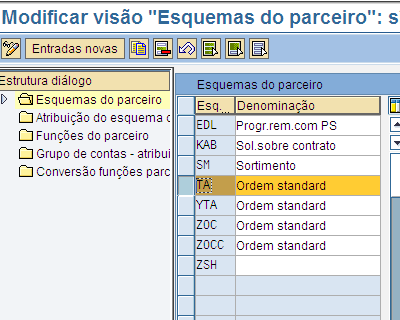
Um esquema de parceiro é possivel para determinar se as funções parceiros devem ocorrer em mestre de clientes, documentos ou numa categoria de itens entre outros. Nesta atribuição é possivel determinar em qual grupo de contas o procedimento sera valido.
No mesmo local onde se criou o representante parceiro, em ESTRUTURA DE DIALOGO, selecione ESQUEMA DE PARCEIRO em seguida marque o esquema TA (standard) e com copia a ele, crie o seu esquema.
Na "estrutura de diálogo" clique em "esquema de parceiro" e selecione esquema TA, copiar como, crie nova chave ,feito isso, selecione o esquema criado e clique na pasta "funções do parceiro no esquema" e delete as funções extras deixando apenas: Emissor da ordem, Recebedor mercadoria, Recebedor fatura e Pagador, feito isso, va em entradas novas - acrescente a função de parceiro criada ao esquema de parceiro, não esqueça de flegar "FUNÇÃO OBRIGATÓRIA".
30 - Criando uma Representante Parceiro

O sistema SAP faz uso da função parceiro para diferenciar seus parceiros de negocio, seja este cliente, transportador ou fornecedor por exemplo. Vamos criar abaixo uma função parceiro de cliente, acessando o caminho:
IMG>>Vendas e distribuição-Funções básicas-determinação de parceiro-definir determinação do parceiro- definir determinação do parceiro para o cabeçalho do documento de vendas
Agora acesse a pasta FUNÇÃO PARCEIRO
De um nome para sua função e em FUNÇÃO PARCEIRO, atribuiba KU que no standard é o parceiro CLIENTE.
Salve a atribuição.
29 de fev. de 2012
29 - Criando um Grupo de Contas
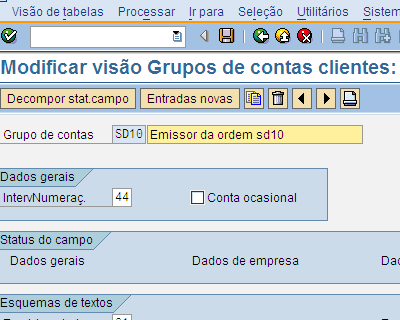
Criaremos um grupo de contas,
Crie uma cópia do emissor da ordem 0001 e renomeie os campos "Grupo de contas" e "Significado"- O grupo de contas é onde definimos o formato do formulário do cadastro de clientes, nas abas Venda expedição, Doc Faturamento, Função de parceiros. Podendo ser este grupo de contas cliente que são de CNPJ, pessoa física e ocasionais. Emissor da Ordem, Recebedor da Mercadoria, Recebedor da Fatura e Pagador.'
Img>>Contabilidade Financeira -Contabilidade Clientes e Fornecedores-Conta de Clientes- Dados Mestre-Preparativos para criação dados mestre de clientes-Definir grupo de contas com estrutura de telas (cliente).
Crie com cópia a Emissor da ordem 0001
Salve, porém antes você pode tornar alguns itens obrigatorios ou não, falcultativo, exibição etc, navegue e conheça a configuração.
Agora iremos atribuir o grupo de contas
Localize seu grupo de contas criado e atribua Intervalo de numeração 6 ou outro de preferencia, este número, ou outro definido, é usado para separar intervalos para cada tipo de cliente criado, EX: Cliente Jurídico 06 (ex 6001), Cliente físico 12 (ex 12001), Cliente ocasional 18 (ex 18001). Quando aparecer o erro "os dados estão incompletos. Verificar!" no momento em que for cadastrar um cliente, significa que o grupo de contas não está associado a função parceiro..
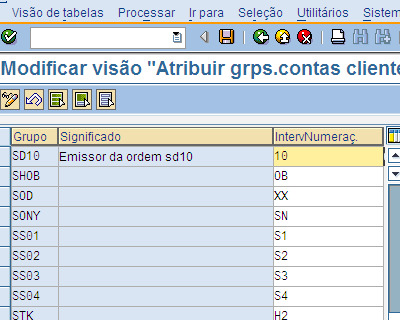 IMG>>Contabilidade Financeira -Contabilidade de cliente e Fornecedor-Conta de Clientes- Dados Mestre-Preparativos para criação dados mestre clientes-Atribuir Intervalo de numeração a Grupo de contas para clientes.
IMG>>Contabilidade Financeira -Contabilidade de cliente e Fornecedor-Conta de Clientes- Dados Mestre-Preparativos para criação dados mestre clientes-Atribuir Intervalo de numeração a Grupo de contas para clientes.Utilizando a transação XDN1 voce define se a sequencia numérica do cadastro de clientes esta vindo do sistema legado ou deve ser inserido manualmente, flegado significa legado, sem fleg significa manual.
Não esqueça de salvar
Assinar:
Postagens (Atom)
Postagem em destaque
Tutorial de como instalar o SAP full na sua maquina
Pessoal, segue um tutorial para instalar o SAP ECC FULL em uma maquina virtual definitivamente. Este é o SAP Full portanto voce podera ter...
-
Principais tabelas do SAP para o módulo de SD J_1BBRANCH Filial do CNPJ J_1BNFDOC Nota Fiscal – Cabeçalho J_...
-
Principais tabelas do SAP para o módulo de MM EKBE Histórico de Documento de Compras EKKN Classificação Contábil...
-
U_P_S RUPSMENUE UPS: Menu Área UCC0 RFTBUC00 BP de conversão: a conversão inicial UCC1 RFTBUC01 BP conversão: Initial CBP Customi...






